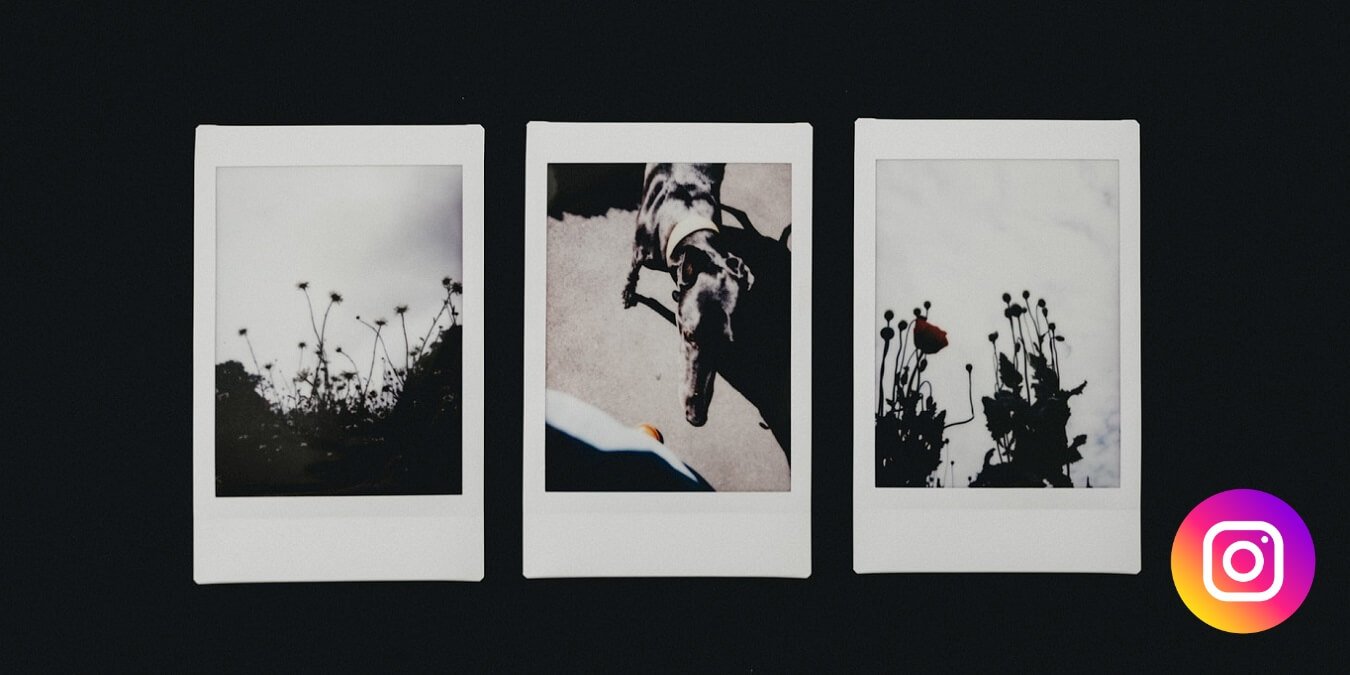Instagram — это обмен фотографиями в различных формах со своими подписчиками и другими людьми, и один из способов сделать это — с помощью коллажей. Коллажи позволяют пользователям добавлять более одной фотографии в свои истории и публикации. Из этого туториала вы узнаете, как создать коллаж в Instagram и с помощью других сторонних приложений и веб-сайтов.
Читайте также: Инстаграм не работает? Вот 14 способов это исправить
Используйте стикеры Instagram для создания коллажей в историях
Это, пожалуй, самый простой метод, с помощью которого пользователи Instagram могут быстро создать коллаж. Для этих творений вы можете использовать столько фотографий, сколько захотите, что невозможно при использовании других методов. Следуйте этим инструкциям, чтобы создать коллаж в «Историях».
Contents
Используйте стикеры Instagram для создания коллажей в историях
ogle.com/store/apps/details?id=com.instagram.android&hl=en_US&gl=US" target="_blank" rel="noopener" title="Андроид">Андроид | iOS ) на своем смартфоне.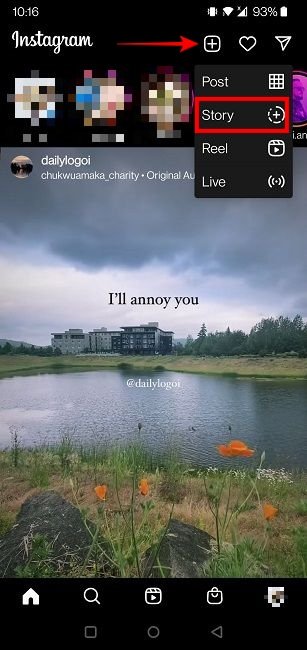
- Выберите фоновое изображение для коллажа или сделайте новую фотографию.
- Нажмите на кнопка «Наклейка» вверху.
- Выберите значок «Коллаж».
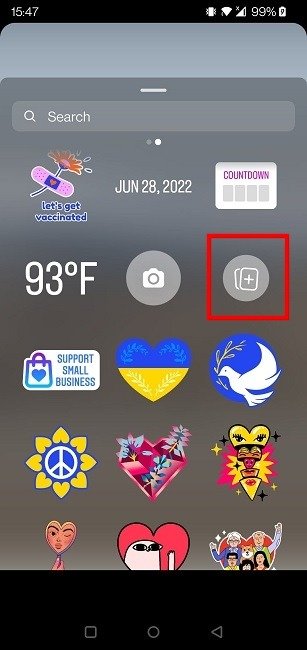
- Вы не сможете добавлять дополнительные изображения сразу, их нужно будет добавлять по отдельности.
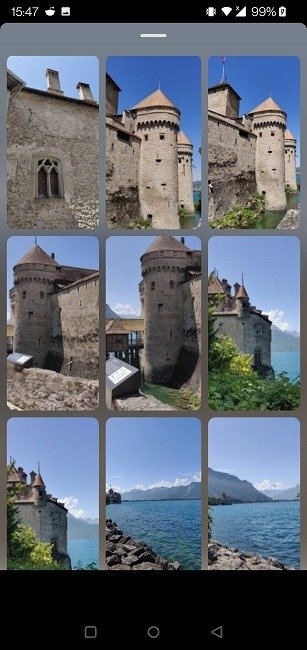
Читайте также: Как создать и использовать аватар в Instagram
Редактирование коллажа
- Новое изображение появится в миниатюрном формате на ранее выбранном вами фоне. Вы можете использовать пальцы, чтобы увеличить, уменьшить или повернуть и повернуть его. Удерживайте изображение пальцем, чтобы переместить его в нужную часть экрана.
- Нажав на изображение, вы можете изменить форму фотографии, например с квадрата на круг или звезду.
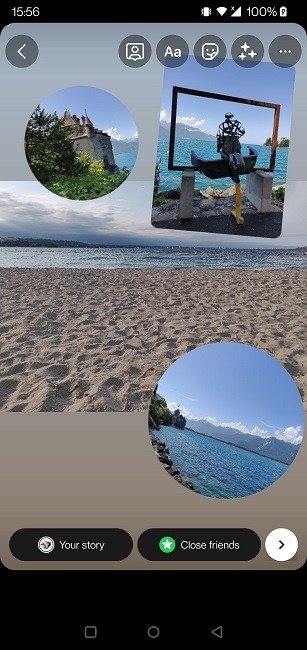
- Чтобы добавить еще одну фотографию, повторите шаги с 4 по 6.
- Продолжайте процесс, пока не добавите все изображения. Имейте в виду, что вы также можете добавлять в коллаж обычные стикеры, но не дополнительные изображения из обширной базы данных Instagram.
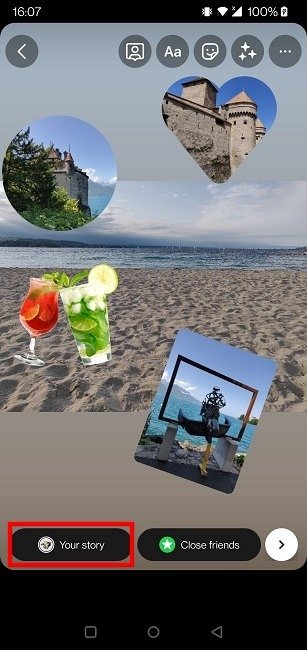
- Если вы хотите удалить одно из изображений из коллажа, перетащите изображение в нижнюю часть экрана, чтобы избавиться от него. Завершив редактирование, нажмите «Ваша история», чтобы опубликовать результат.
Примечание. Хотите опубликовать коллаж в своем профиле Instagram вместо «Истории»? Прежде чем нажать кнопку «Ваша история», чтобы опубликовать историю, нажмите на три точки в правом верхнем углу и выберите «Сохранить». Это сохранит изображение в галерее вашего телефона. Оттуда
Редактирование коллажа
регулярной публикации в Instagram.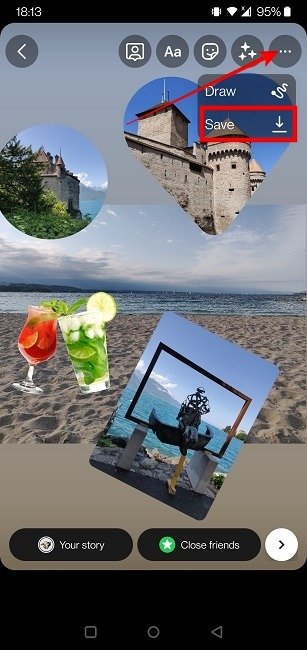
Этот простой метод не позволит добавить ваши фотографии в красивую сетку. Но вы можете расположить их вручную на фоне. Если вы предпочитаете что-то более контролируемое, попробуйте второй вариант.
Читайте также: Почему статус активности не отображается в Instagram?
Воспользуйтесь преимуществами макета Instagram, чтобы создать коллаж для историй
Использование макета для создания коллажа немного более ограничено, поскольку при создании коллажа вы будете ограничены количеством фотографий. Если вас не беспокоит этот аспект, выполните следующие действия.
- Запустите приложение Instagram на своем смартфоне.
- Проведите по экрану влево, чтобы перейти в режим камеры, и выберите «История» в меню внизу.
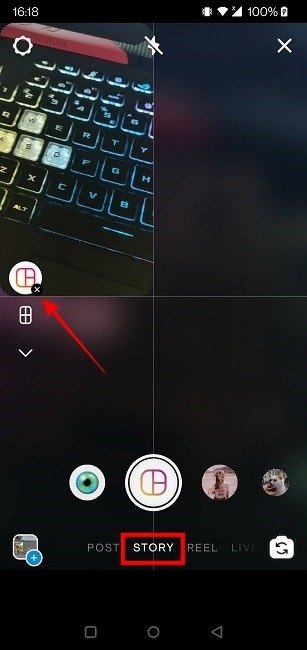
- Нажмите значок «Макет» в вертикальном меню слева.
- Нажмите на пример макета внизу, чтобы выбрать конфигурацию вашей истории. В коллаж можно добавить до шести фотографий.
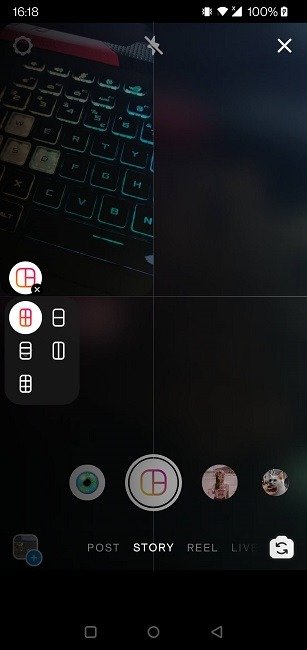
- Выбрав макет, начните добавлять изображения. Вы можете делать фотографии или добавлять изображения из своей галереи, нажав на миниатюру фотографии в левом нижнем углу.
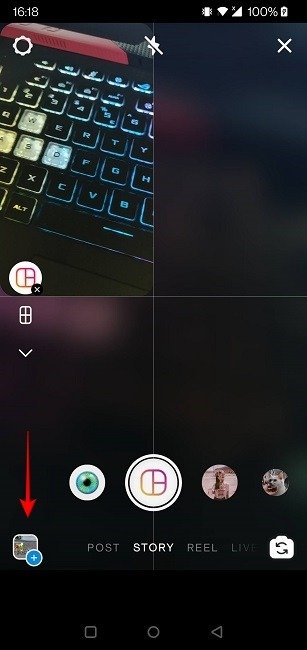
- Если вы хотите изменить положение определенного изображения, нажмите и удерживайте его и перетащите в нужное положение. Вы можете нажать на фотографию, а затем на значок «Корзина», чтобы удалить ее.
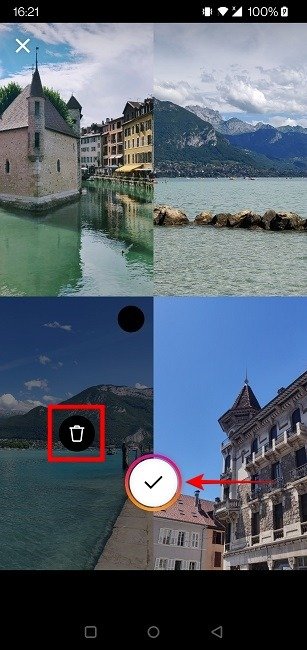
- Если вы будете удовлетворены, нажмите на значок галочки внизу.
- Просмотрите окончательный результат на следующем экране и при желании добавьте в свою историю дополнительные наклейки, изображения, текст и фильтры.

- После того как вы все добавите, нажмите кнопку «Ваша история», чтобы опубликовать свое творение.
Примечание. Вы можете загрузить историю на свой телефон, а затем использовать изображение для регулярной публикации в Instagram.
Читайте также: Как изменить расположение фотографий в карусели Instagram
Попробуйте стороннее приложение
Если в
Воспользуйтесь преимуществами макета Instagram, чтобы создать коллаж для историй
оронним приложениям для создания коллажей, поскольку обычно у них больше возможностей (хотя не все приложения бесплатны). Вы можете попробовать использовать собственное приложение Instagram Layout. Приложение может похвастаться рядом дополнительных функций, которые делают его удобным в использовании. Следуйте инструкциям ниже, чтобы создать коллаж с помощью этого приложения.Макет для Instagram
- Откройте приложение «Макет» ( Андроид | iOS ) на своем телефоне.
- Выберите все изображения, которые хотите использовать для коллажа, долгим нажатием на них. Это бонус использования приложения, поскольку Instagram не позволит вам использовать неограниченное количество изображений.
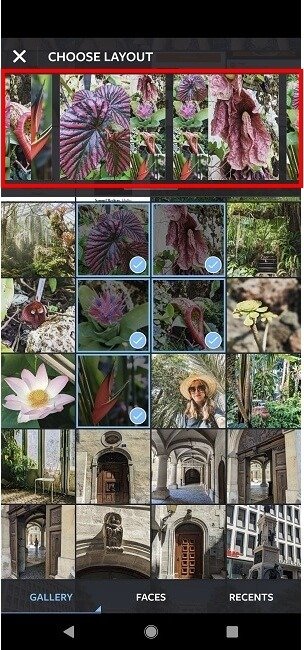
- Выберите понравившиеся варианты макета коллажа в верхней части экрана.
- Вы попадете на экран «Редактирование», где сможете расположить фотографии так, чтобы они выглядели наилучшим образом.
- Можно настроить часть изображения, которая будет видна, перетаскивая изображение пальцем. Вы также можете изменить размер ячеек сетки. Просто нажмите на один из них и перетащите синие маркеры, пока результат вас не удовлетворит.
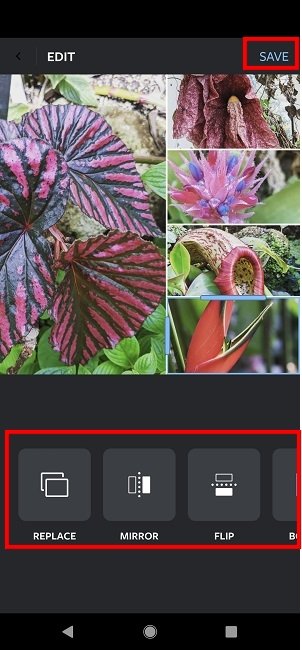
- В приложении можно легко зеркально отразить, перевернуть или заменить каждую используемую вами фотографию.
- Когда вы закончите, нажмите кнопку «Сохранить» в правом верхнем углу. Коллаж будет сохранен в вашем приложении «Галерея». Найдите его в папке «Макет».
Читайте также: Как создавать руководства в Instagram
Коллаж из фотографий
Еще одно приложение, позволяющее создавать коллажи, — PicCollage ( Андроид | iOS ). Однако учтите, что к вашим творениям будет добавлен водяной знак, который вы сможете удалить только при оплате подписки.
- Откройте PicCollage на своем устройстве.
- Нажмите кнопку «Сетка» или воспользуйтесь опцией «Фристайл».
- Выберите один из множества вариантов сетки.
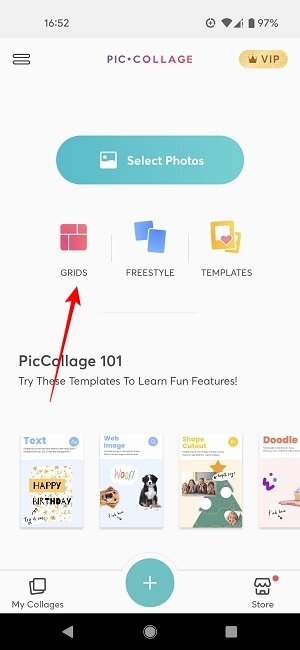
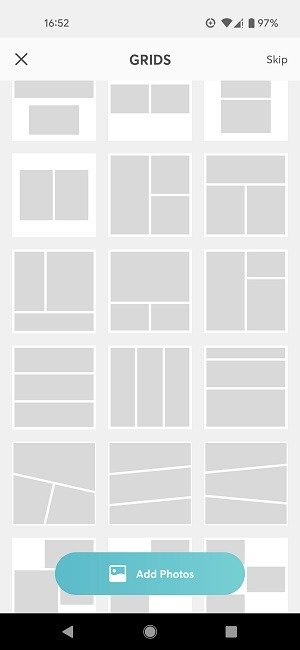
- Добавьте свои фотографии в сетку. По умолчанию разные части сетки будут разделены толстыми линиями. Вы можете использовать кнопку «Макет» и сделать их невидимыми, если хотите. В качестве дополнительного преимущества вы сможете позже избавиться от водяного знака.
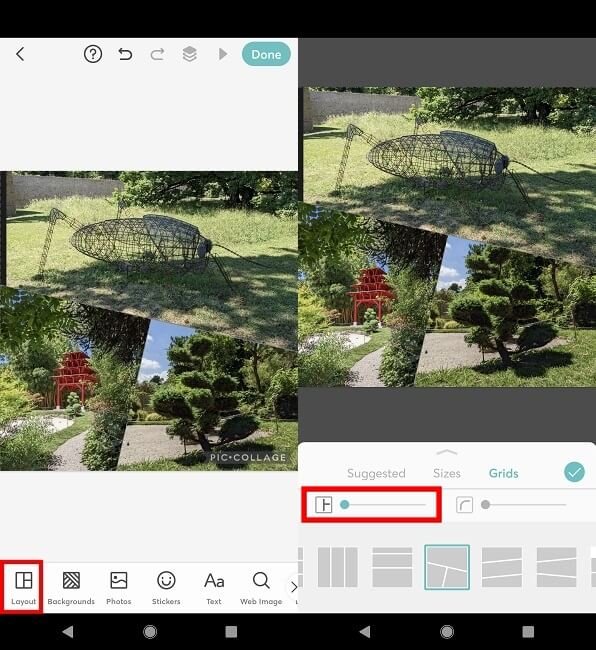
- Используйте меню внизу, чтобы расположить и отредактировать изображения по своему усмотрению. Наприм
Попробуйте стороннее приложение
тры к фотографиям. Изучите варианты, которые помогут сделать ваш коллаж потрясающим.

Читайте также: Как добавить голос и сопутствующие эффекты в ролики Instagram
- Завершив редактирование, нажмите кнопку «Готово» в правом верхнем углу.
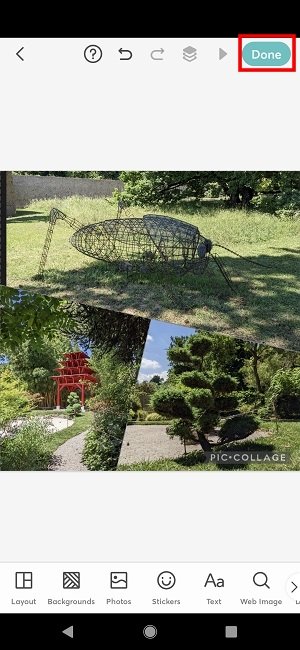
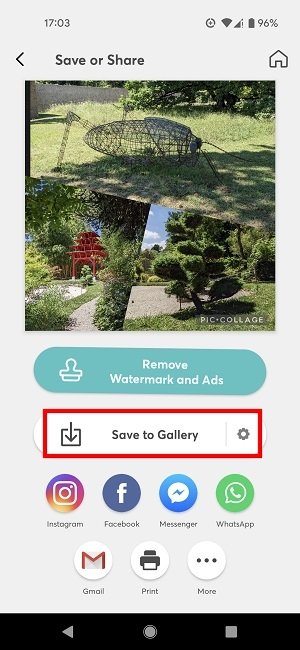
- Найдите изображение в своей галерее. Вы можете попробовать немного обрезать его, чтобы избавиться от надоедливого водяного знака.
Существуют и другие приложения, которые помогут вам быстро создавать коллажи, хотя большинство из них добавляют к конечным результатам водяные знаки. Вот несколько примеров:
Читайте также: Как удалить одну фотографию из публикации в карусели или историй в Instagram
PicBow
ПикБоу — это бесплатный инструмент для создания веб-коллажей. Он выглядит не так современно, как другие варианты, но не заставляет платить за его возможности. Единственное, что раздражает, это то, что это добавляет водяной знак . К счастью, вы можете удалить водяной знак
Преимущество этого стороннего метода заключается в том, что вы можете использовать Instagram для ПК для публикации результатов своей работы, но это позволяет только загружать сообщения. Тем не менее, этот метод позволяет очень легко создать коллаж и опубликовать его с того же устройства.
- Откройте PicBow на своем компьютере в браузере.
- Нажмите кнопку «Коллаж» в верхнем меню.
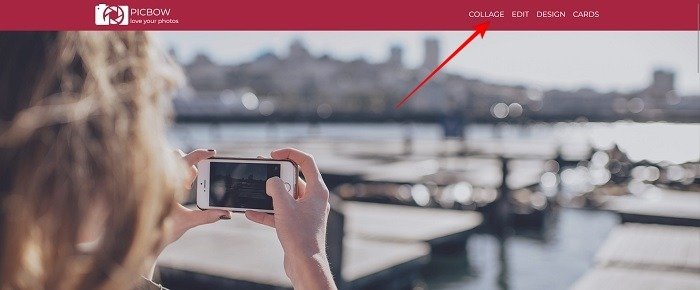
- Выберите тип сетки, которую вы
Коллаж из фотографий
жа, из опции справа.

- Нажмите «Добавить фотографии» слева, чтобы импортировать все изображения, которые вы хотите использовать для коллажа.
- Перетащите изображения в соответствующие места и расположите их по положению.
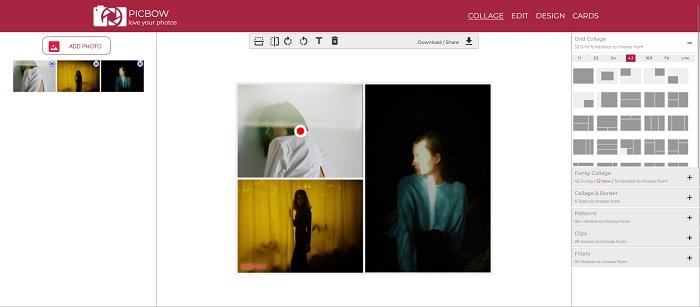
- Чтобы облегчить удаление водяного знака, вы можете удалить границы между изображениями в коллаже. Для этого перейдите в раздел «Коллаж и граница» справа и с помощью ползунка «Толщина границы» сведите к минимуму границы.
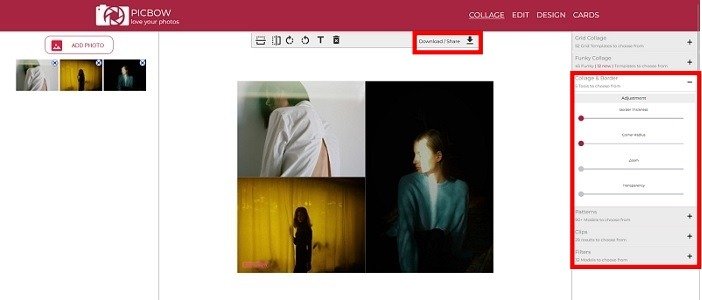
- Нажмите кнопку «Загрузить и поделиться» вверху.
- Вы можете быстро опубликовать свое творение в Instagram. Если вы хотите использовать коллаж в качестве истории, сначала необходимо отправить его на мобильное устройство.
Читайте также: Как заблокировать кого-то в Facebook, Instagram, WhatsApp и других приложениях
Часто задаваемые вопросы
Можете ли вы также сделать коллаж из видео в Instagram?
Да, благодаря встроенной функции макета Instagram для Reels. Проведите пальцем влево от ленты и выберите «Барабаны» в меню внизу, затем нажмите «Макет» и выберите один из трех вариантов. Кроме того, вы можете использовать такое приложение, как InShot, чтобы создать видеоколлаж, который затем можно опубликовать в Instagram.
Можно ли создать коллаж из видео и фотографий?
Да. Вам понадобится такое приложение, как InShot, которое позволит накладывать изображения на видео. Вам нужно будет использовать опцию «PIP» при создании коллажа в Instagram.
Могу ли я использовать фотоколлаж в роликах Instagram?
Да, но вам нужно будет заранее подготовить коллаж с помощью одного из приложений или веб-сайтов, описанных в этом уроке, а затем загрузить его в виде ролика в Instagram.
Изображение предоставлено: Unsplash Все скриншоты сделаны Александрой Аричи